Satura rādītājs
Programmā Excel nav tiešas reizināšanas formulas, taču nav jāuztraucas, ir arī citas formulas, kas vairāki veidi, kā reizināt programmā Excel Mēs varam izmantot zvaigznīti (*), ko sauc par reizināšanas zīmi, un citas 3 spēcīgas metodes, lai reizinātu programmā Excel.
Lejupielādēt Practice Workbook
No šejienes varat lejupielādēt bezmaksas Excel veidni un praktizēties.
Reizināšanas zīme (*, zvaigznīte) programmā Excel.xlsxDaudzinājuma zīmes (*, zvaigznītes) lietošana reizināšanai programmā Excel
Lai izpētītu šo metodi, izmantosim šādu datu kopu, kurā ir dažu augļu daudzums un vienības cena. Tagad mēs izmantosim zvaigznīti (*), lai reizinātu daudzumu un vienības cenu katram produktam.
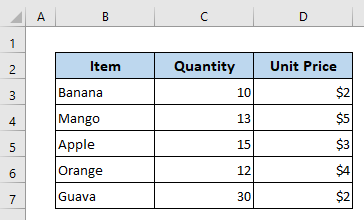
Šim nolūkam esmu pievienojis jaunu kolonnu ar nosaukumu "Kopējā cena".
In Šūna E5 ierakstiet šādu formulu-
=C5*D5 Patiesībā tā ir alternatīva tam. 10*2 , tā vietā mēs izmantojām šūnas atsauci.
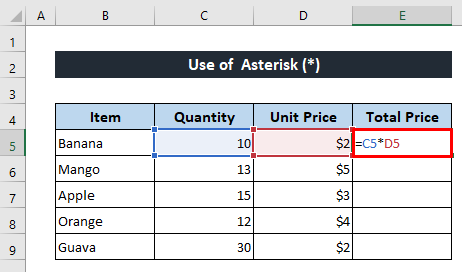
Pēc tam, kad trāpījāt uz Ievadiet pogu, tiks parādīts tālāk redzamais izvades rezultāts.
Tad vienkārši velciet uz leju . Uzpildes rokturis ikonu, lai kopētu formulu citiem elementiem.
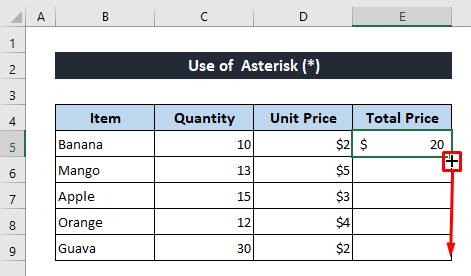
Tagad visu vienību kopējā cena tiek aprēķināta, izmantojot Reizināt zīme - zvaigznīte (*) .
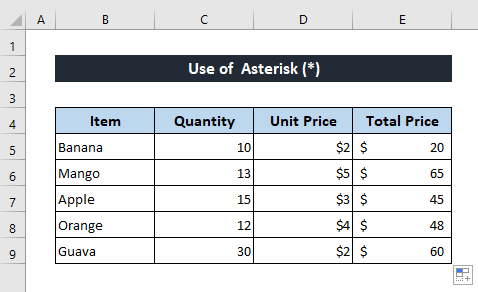
Lasīt vairāk: Kāda ir formulas reizināšanas formula programmā Excel vairākām šūnām? (3 veidi)
Alternatīvas reizināšanas pazīmei, lai reizinātu programmā Excel
Tā vietā, lai izmantotu reizināšanas zīmi - zvaigznīti (*), mēs varam viegli reizināt skaitļus, izmantojot trīs alternatīvas metodes, kas aprakstītas tālāk.
1. metode: Pielietojiet funkciju PRODUCT, lai reizinātu programmā Excel
Pirmkārt, mēs piemērosim funkcija PRODUCT lai reizinātu skaitļus. PRODUKTS funkcija ir galvenā alternatīva Reizināt zīme - zvaigznīte (*) . Noskaidrosim kopējo cenu, izmantojot produkta funkciju.
Uzrakstiet šādu formulu Šūna E5 -
=PRODUKTS(C5,D5) Tas reizina vērtības Šūna C5 un D5 , kas atbilst 10*2 Ja vēlaties reizināt trīs vērtības Šūna C5, D5, un E5 tad formula būs šāda =PRODUKTS(C5,D5,E5) .
Vēlāk trāpiet uz Ievadiet pogu, lai iegūtu rezultātu.
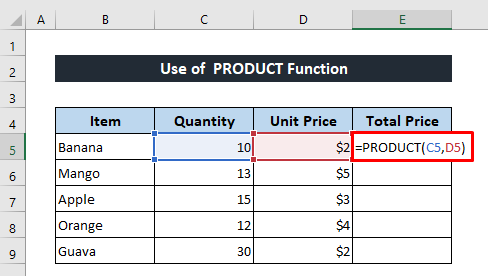
Iegūsiet tādu pašu izvades rezultātu, kā izmantojot Zvaigznīte (*) .
Atkal izmantojiet Uzpildes rokturis rīku, lai kopētu formulu.
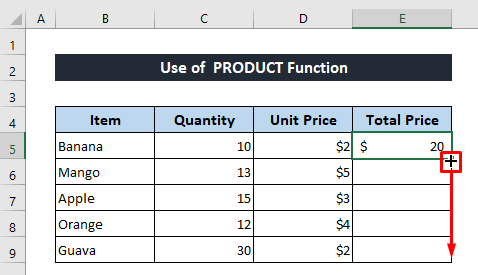
Pēc tam iegūsiet visus rezultātus.
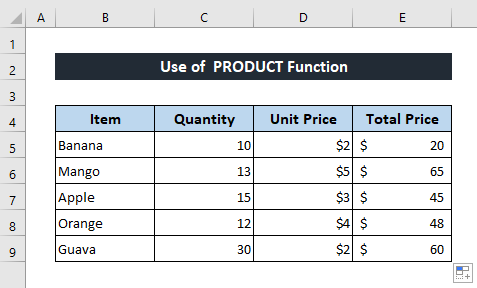
Lasīt vairāk: Ja šūnā ir vērtība, tad reiziniet, izmantojot Excel formulu (3 piemēri)
Līdzīgi lasījumi
- Kā izveidot reizināšanas tabulu programmā Excel (4 metodes)
- Rindu reizināšana programmā Excel (4 vienkāršākie veidi)
- Kā reizināt kolonnas programmā Excel (9 noderīgi un vienkārši veidi)
- Divu kolonnu reizināšana programmā Excel (5 vienkāršākās metodes)
- Kā Excel programmā Excel reizināt sleju ar skaitli (4 vienkāršas metodes)
2. metode: SUMPRODUCT funkcijas ievietošana, lai reizinātu programmā Excel
SUMPRODUCT funkcija tiek izmantots, lai reizinātu dažādus masīvus kopā, un tad tas atgriež produktu summu. Ja iepriekšējās metodēs mums būtu jāatrod summa, tad mums būtu jāizmanto metode SUM funkcija uz aprēķina summu pēc reizināšanas . Bet SUMPRODUCT funkcija var veikt divus uzdevumus vienlaikus. Ievērojiet šādus soļus, lai to izdarītu.
In Šūna D11 uzrakstīt šādu formulu-
=SUMPRODUKTS(C5:C9,D5:D9) Nospiediet Ievadiet pogu.
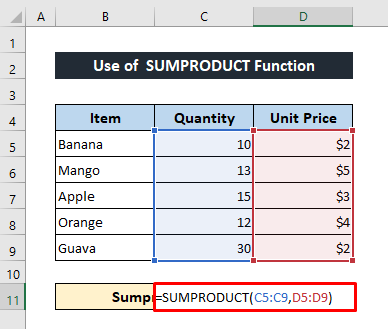
Šeit ir summa-produkts- izvads.
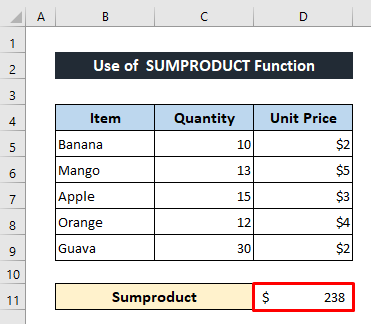
Lasīt vairāk: Multiplikācijas formula programmā Excel (6 ātras pieejas)
3. metode: Izmantojiet īpašo ielīmēšanas funkciju, lai reizinātu programmā Excel
Pēdējā metodē mēs izmantosim Īpašais ielīmēšanas veids Excel komandu, lai reizinātu. Mēs varam reizināt datu diapazonu ar konstantu vērtību izmantojot Īpašais ielīmēšanas veids komanda. Pieņemsim, ka mums ir jāmaksā 3% PVN Tātad, lai noskaidrotu PVN summu katrai precei, mums būs jāreizina kopējās vērtības ar 3 %. Tagad aplūkosim, kā to izdarīt, izmantojot Īpašais ielīmēšanas veids komanda.
Lai atrastu PVN, esmu pievienojis jaunu kolonnu.
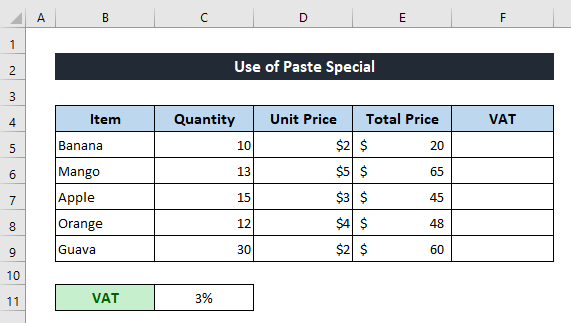
Vispirms kopējiet kopējās cenas jaunajā slejā, izmantojot copy-paste .
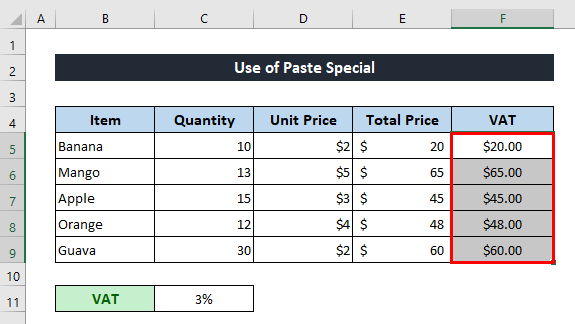
Tagad nokopējiet PVN vērtību no Šūna C11 .
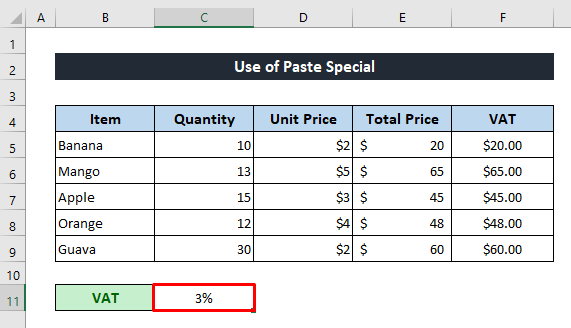
Vēlāk atlasiet visus datus no jaunās kolonnas un ar peles labo pogu noklikšķiniet uz peli.
Pēc tam nospiediet Īpašais ielīmēšanas veids no konteksta izvēlne .
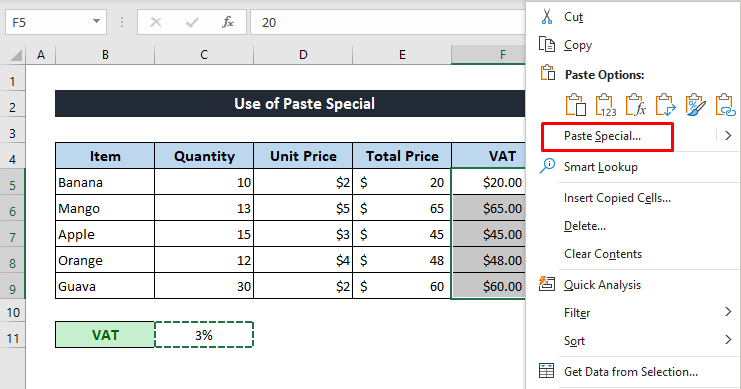
Pēc parādīšanās Īpašais ielīmēšanas veids dialoglodziņā atzīmējiet Visi no Paste sadaļu un atzīmējiet Pavairot no Operācija sadaļa.
Visbeidzot, vienkārši nospiediet LABI .
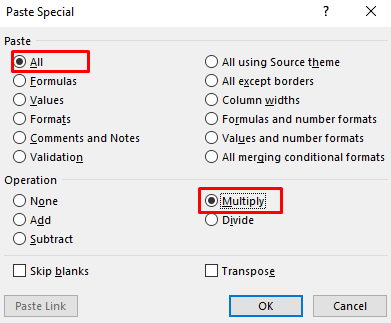
Tagad apskatiet, ka visa sleja ir reizināta ar vērtību - 3%.
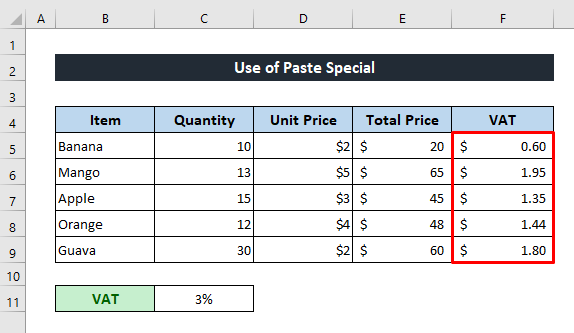
Lasīt vairāk: Kā Excel programmā Excel vienu šūnu reizināt ar vairākām šūnām (4 veidi)
Secinājums
Es ceru, ka iepriekš aprakstītās procedūras būs pietiekami labas, lai izmantotu daudzkārtēju zīmi programmā Excel. Lūdzu, uzdodiet jebkuru jautājumu komentāru sadaļā un sniedziet man atsauksmes.

